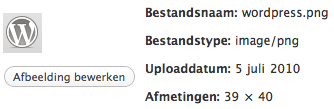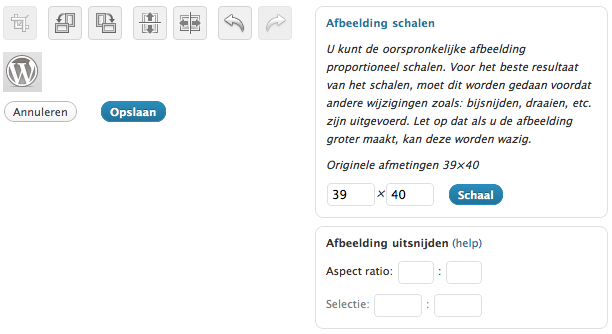Ben jij webmaster en gebruik je voor je website een WordPress MU (MultiUser) installatie? Dan heb je onlangs gezien dat er een update beschikbaar was naar versie 3.0. Echter is de indeling van deze WordPress versie aardig veranderd under-the-hood. Na het updaten krijg je dan ook de melding:
The wp-content/blogs.php file is deprecated. Please remove it and update your server rewrite rules to use wp-includes/ms-files.php instead.
Echter kan dit nog wel voor problemen zorgen. In eerste instantie denk je misschien: ik verwijder dat bestand blogs.php wel, en dan zal het wel goed zijn. Echter zul je dan al snel merken dat geen enkele afbeelding die je gebruikt op je WordPress website niet meer werkt. En dat heeft er mee te maken dat je vergeten bent om rewrite rule in je .htaccess bestand bent vergeten aan te passen.
Het is heel eenvoudig: een WordPress MU installatie is eigenlijk maar 1 WordPress installatie en alle andere blogs die je aanmaakt, zijn virtueel. De bestandsindeling waarin de afbeeldingen worden opgeslagen op de server wijkt ook totaal af van de (virtuele) bestandsindeling die de bezoeker van de website ziet. Om dus te zorgen dat de afbeeldingen op de juiste manier worden weergegeven is het belangrijk dat het virtuele bestandspad op de juiste manier wordt opgebouwd.
Pas daarom het .htaccess bestand van je WordPress MU 3.0 installatie na de update aan naar het volgende. Eigenlijk hoef je alleen de dikgedrukte regel aan te passen.
RewriteEngine On
RewriteBase BASE/
#uploaded files
RewriteRule ^(.*/)?files/$ index.php [L]
RewriteCond %{REQUEST_URI} !.*wp-content/plugins.*
RewriteRule ^(.*/)?files/(.*) wp-includes/ms-files.php?file=$2 [L]
# add a trailing slash to /wp-admin
RewriteCond %{REQUEST_URI} ^.*/wp-admin$
RewriteRule ^(.+)$ $1/ [R=301,L]
RewriteCond %{REQUEST_FILENAME} -f [OR]
RewriteCond %{REQUEST_FILENAME} -d
RewriteRule . – [L]
RewriteRule ^([_0-9a-zA-Z-]+/)?(wp-.*) $2 [L]
RewriteRule ^([_0-9a-zA-Z-]+/)?(.*\.php)$ $2 [L]
RewriteRule . index.php [L]
<IfModule mod_security.c>
<Files async-upload.php>
SecFilterEngine Off
SecFilterScanPOST Off
</Files>
</IfModule>
RewriteEngine OnRewriteBase BASE/
#uploaded filesRewriteRule ^(.*/)?files/$ index.php [L]RewriteCond %{REQUEST_URI} !.*wp-content/plugins.*RewriteRule ^(.*/)?files/(.*) wp-content/blogs.php?file=$2 [L]
# add a trailing slash to /wp-adminRewriteCond %{REQUEST_URI} ^.*/wp-admin$RewriteRule ^(.+)$ $1/ [R=301,L]
RewriteCond %{REQUEST_FILENAME} -f [OR]RewriteCond %{REQUEST_FILENAME} -dRewriteRule . – [L]RewriteRule ^([_0-9a-zA-Z-]+/)?(wp-.*) $2 [L]RewriteRule ^([_0-9a-zA-Z-]+/)?(.*\.php)$ $2 [L]RewriteRule . index.php [L]
<IfModule mod_security.c><Files async-upload.php>SecFilterEngine OffSecFilterScanPOST Off</Files></IfModule>
Daarmee zijn alle problemen na de update naar WordPress MU 3.0 opgelost en zul je alle afbeeldingen weer moeten zien.
Heb jij ook problemen gehad? Is het hiermee opgelost? Of heb je nog aanvullende tips of hulp nodig? Laat hieronder een bericht voor me achter!